In deze tutorial leer je hoe je storende objecten zoals passanten van een strandvideo kunt verwijderen om een scène zonder mensen te creëren. Met behulp van de functie voor inhoudsbewust vullen in Adobe After Effects kun je deze objecten intelligent laten vervangen door de omgeving. Het hele proces wordt stap voor stap uitgelegd, zodat je dit ook kunt toepassen in je eigen projecten.
Belangrijkste inzichten
- Het inhoudsbewust vullen van After Effects maakt het mogelijk om objecten uit video-opnamen te verwijderen en te vervangen door passende omgevingsinhoud.
- Het maken van een nauwkeurige masker is essentieel voor het succes van het proces, met name om ervoor te zorgen dat de omringende beelden correct geïnterpreteerd worden.
- Het volgen van objecten in de loop van de tijd is noodzakelijk om ervoor te zorgen dat het masker de objecten in het beeld gedurende de hele opname afdekt.
Stap-voor-stap handleiding
1. Importeer je video
Open Adobe After Effects en importeer je videomateriaal door het betreffende bestand naar het projectvenster te slepen. Maak vervolgens een nieuwe compositie.
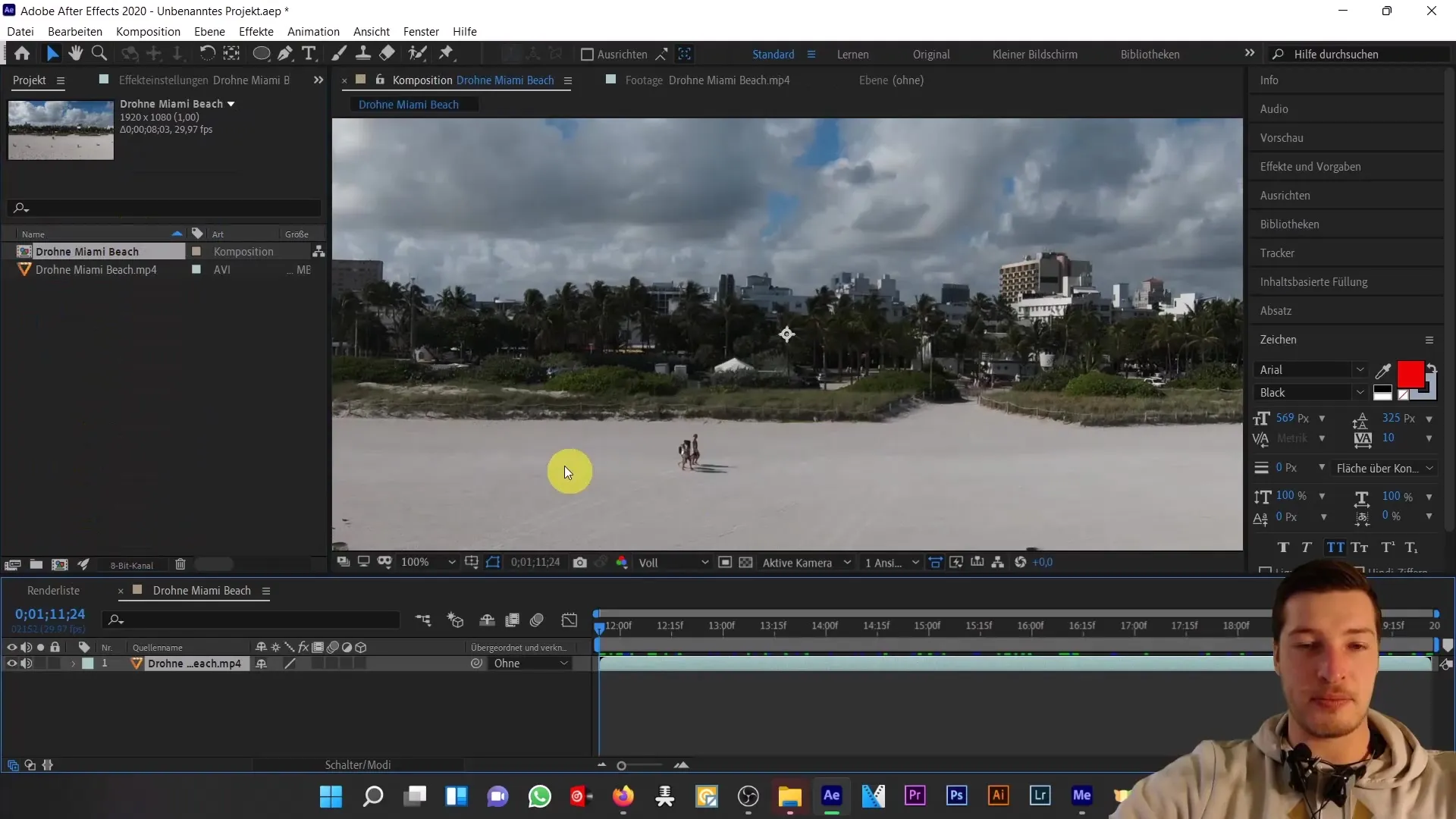
Als je de video in de compositie plaatst, zie je de opname die hier een mooi strandlandschap laat zien. Echter, er zijn enkele passanten te zien die we willen verwijderen.
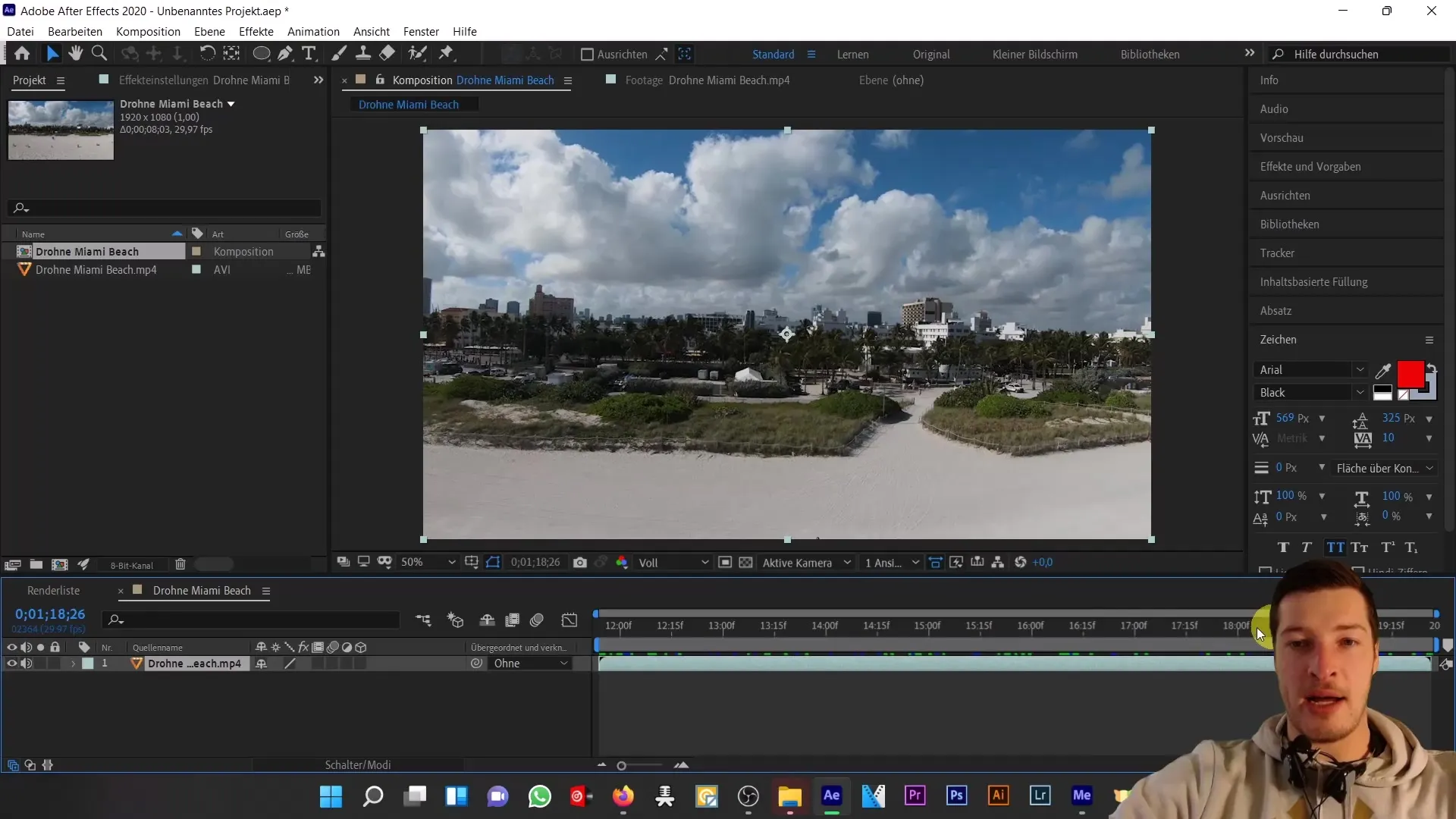
2. Activeer inhoudsbewust vullen
Je vindt het inhoudsbewuste vullen aan de rechterkant onder de tracker. Als het niet zichtbaar is, ga naar "Venster" en kies "inhoudsbewust vullen" om het venster weer te geven.
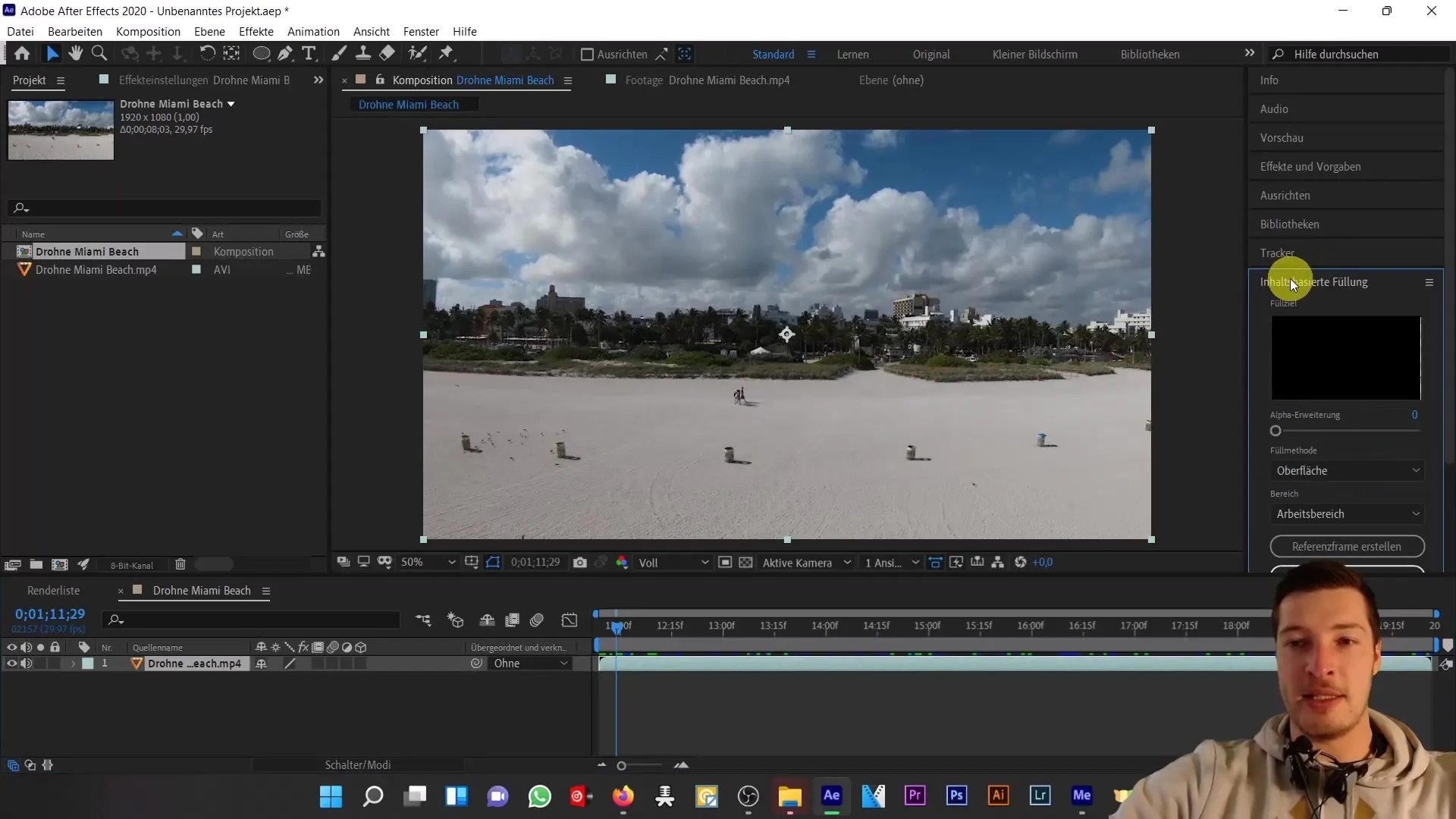
3. Maak een masker om de passanten
Om de passanten uit de opname te verwijderen, heb je een masker nodig. Selecteer het ellipsen gereedschap en houd de Shift-toets ingedrukt om een perfecte cirkel te tekenen.
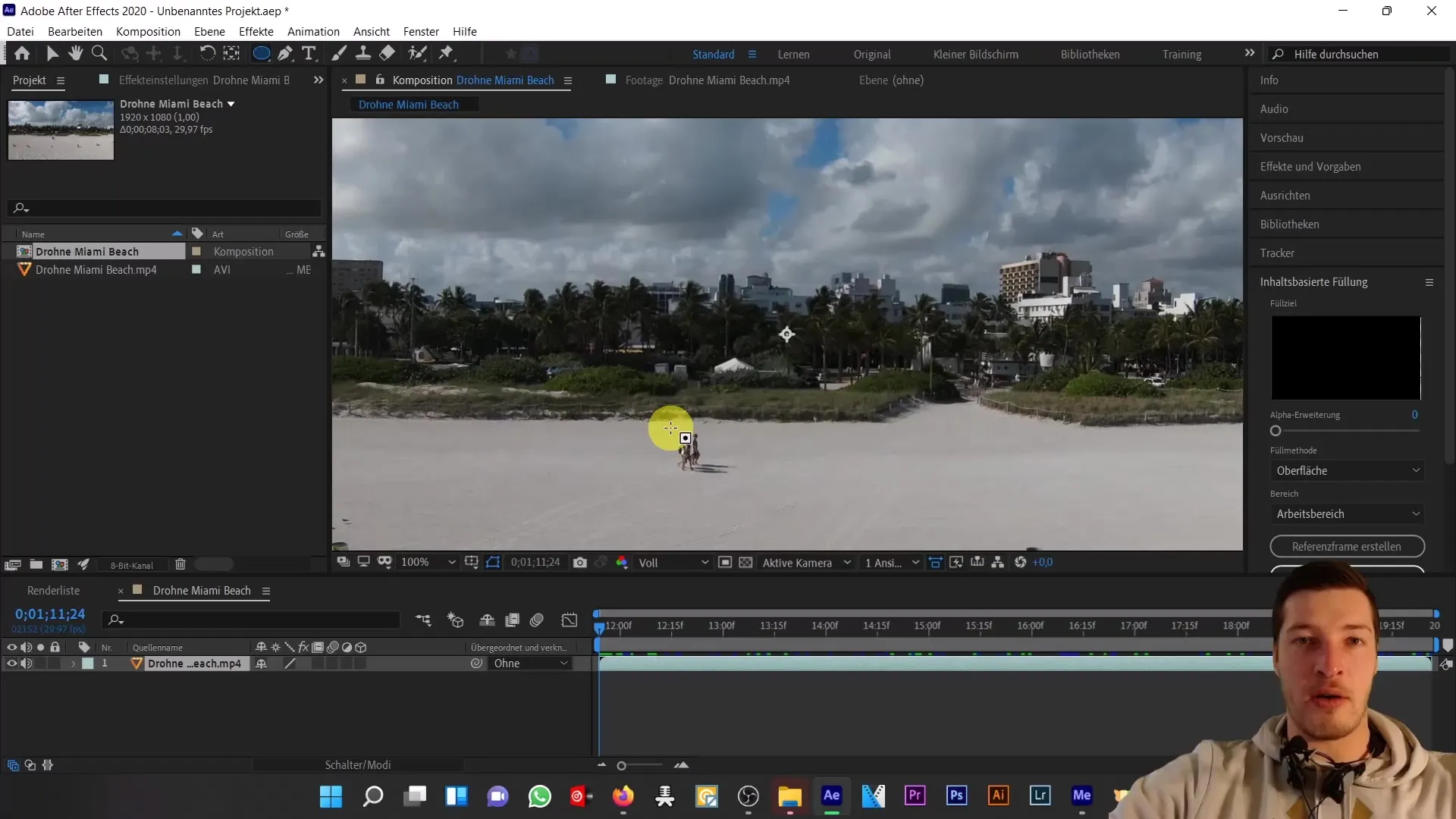
Maak het masker ruim rond de passanten, inclusief hun schaduwen. Zorg ervoor dat het masker niet te dicht bij de objecten wordt getekend om artefacten te voorkomen.
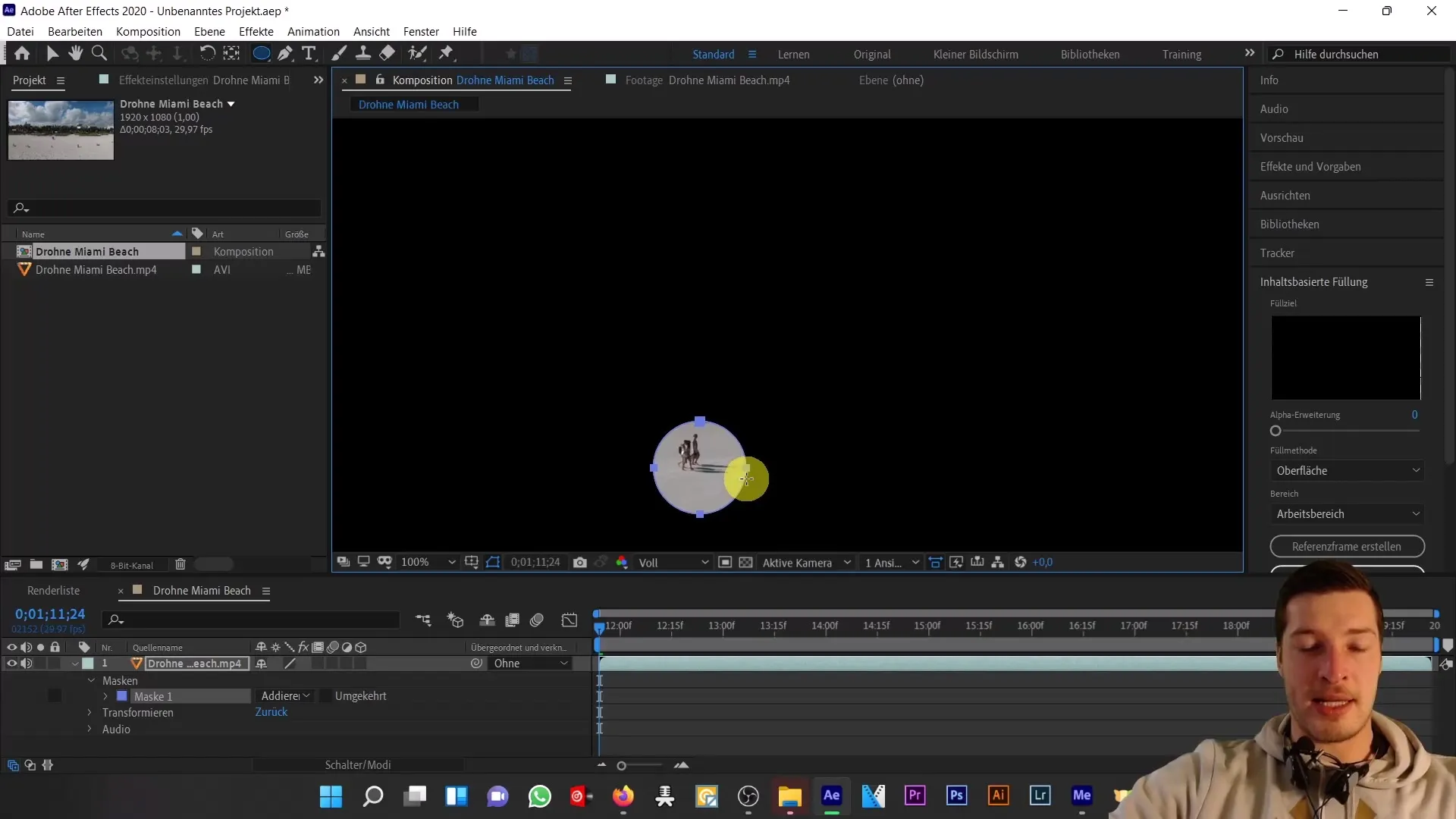
4. Volg de passanten
Activeer de stopwatch voor het maskerpad om een keyframe in te stellen. Ga naar het einde van de compositie en schakel het masker tijdelijk uit om te zien waar de passanten zich bevinden. Schuif nu het complete masker om de passanten gedurende de video te volgen.
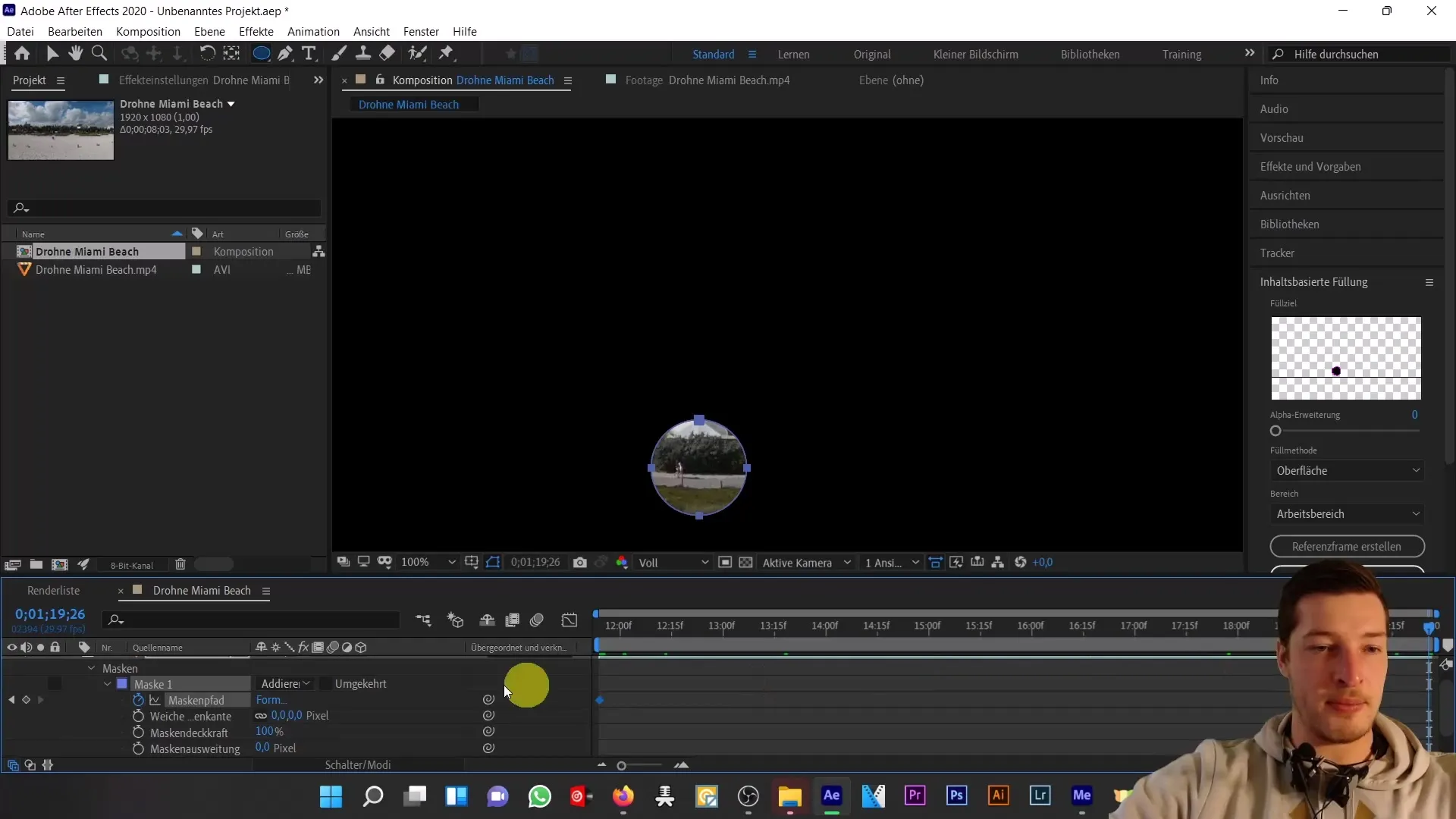
Zorg ervoor dat je het volledige masker verplaatst door de Alt-toets ingedrukt te houden. Dit voorkomt dat delen van het masker per ongeluk verplaatst worden.
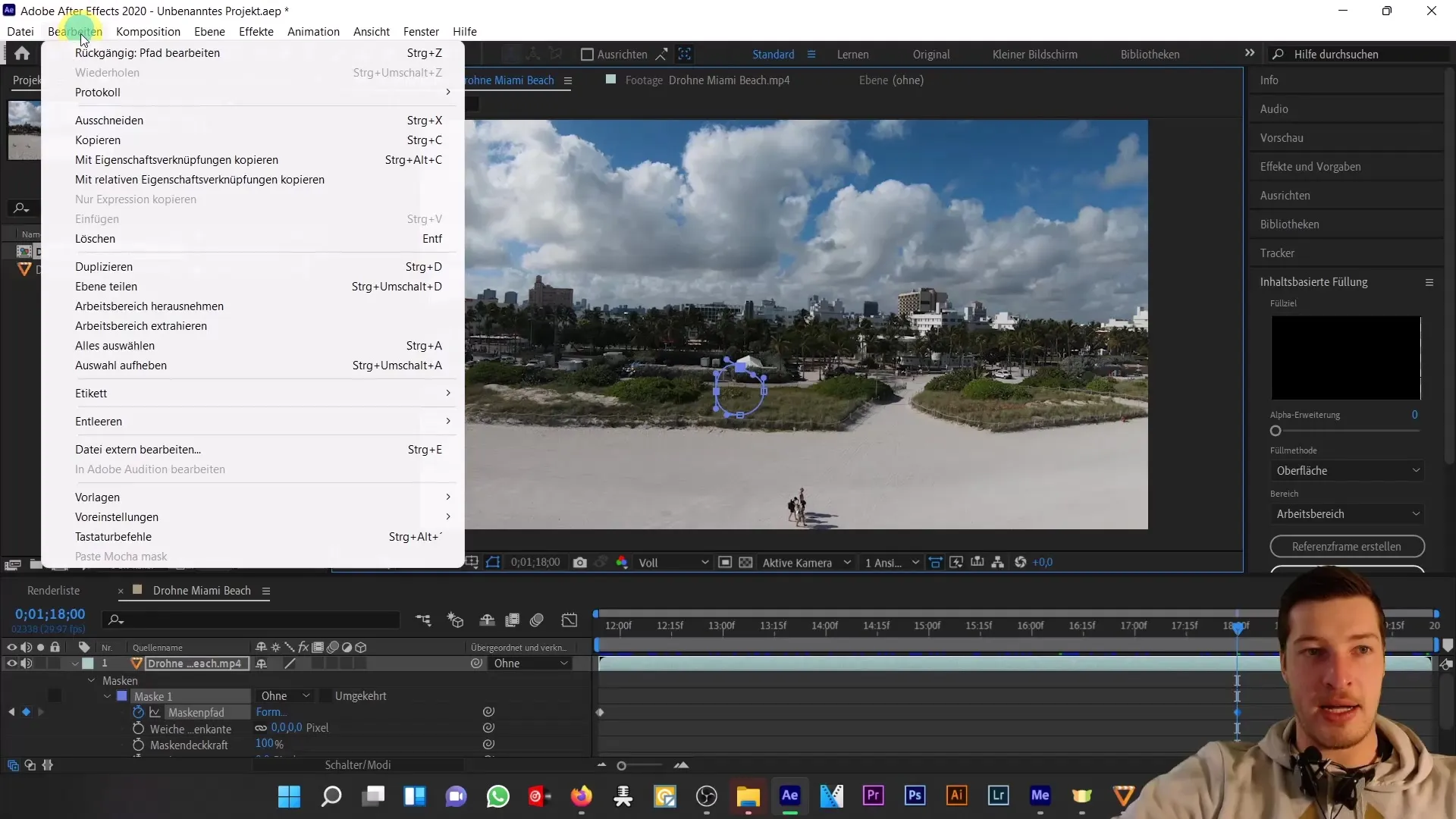
5. Maskeruitbreiding
Om ervoor te zorgen dat het masker dynamisch blijft, stel je ook keyframes in voor de maskeruitbreiding. Dit kan helpen om de grootte van het masker aan te passen terwijl de passanten bewegen.
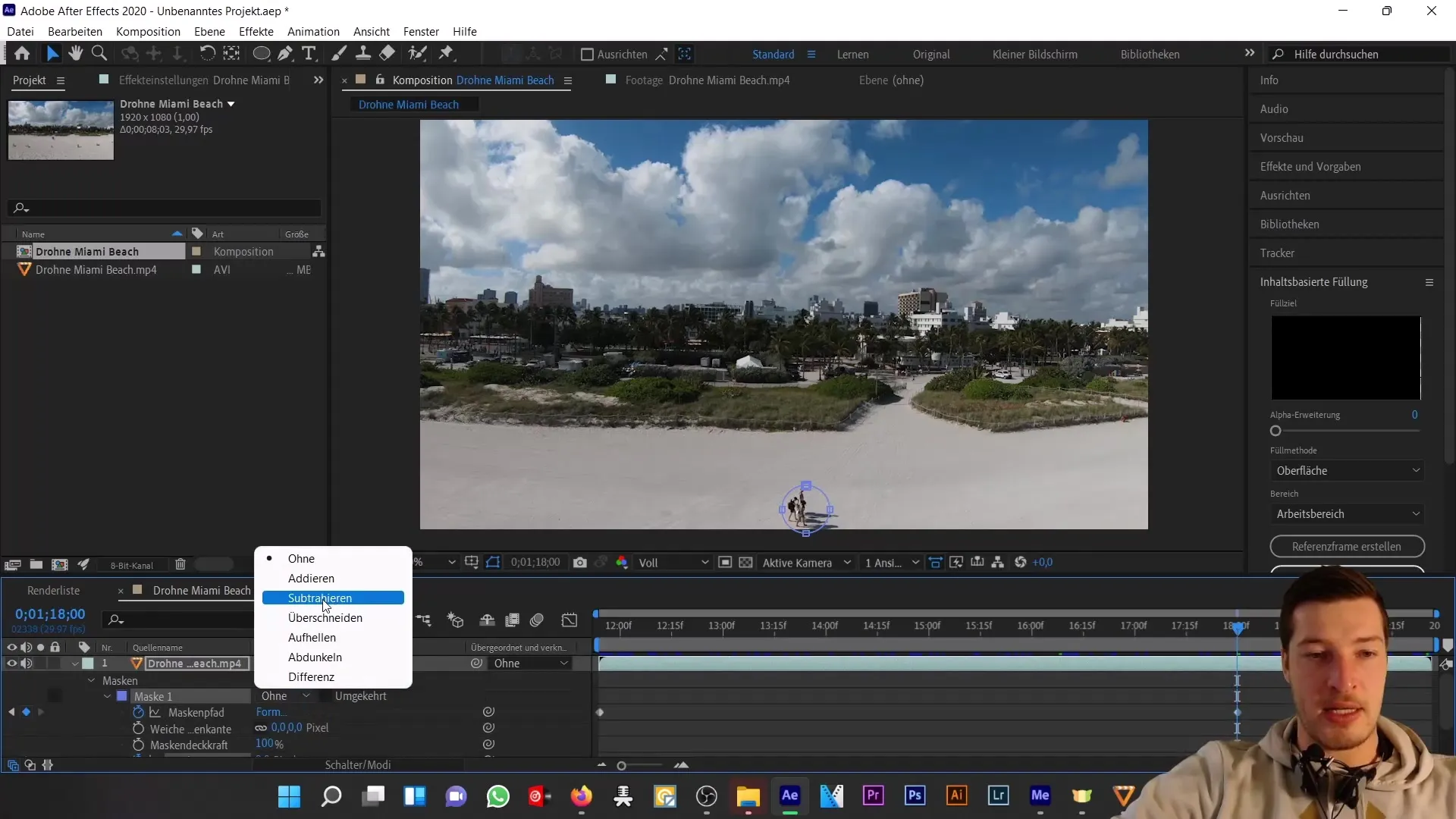
6. Controleer het masker
Het is belangrijk om regelmatig te controleren of het masker nog steeds de passanten bedekt gedurende de hele opname. Je kunt het masker op verschillende tijdstippen aanpassen om het optimaal te positioneren.
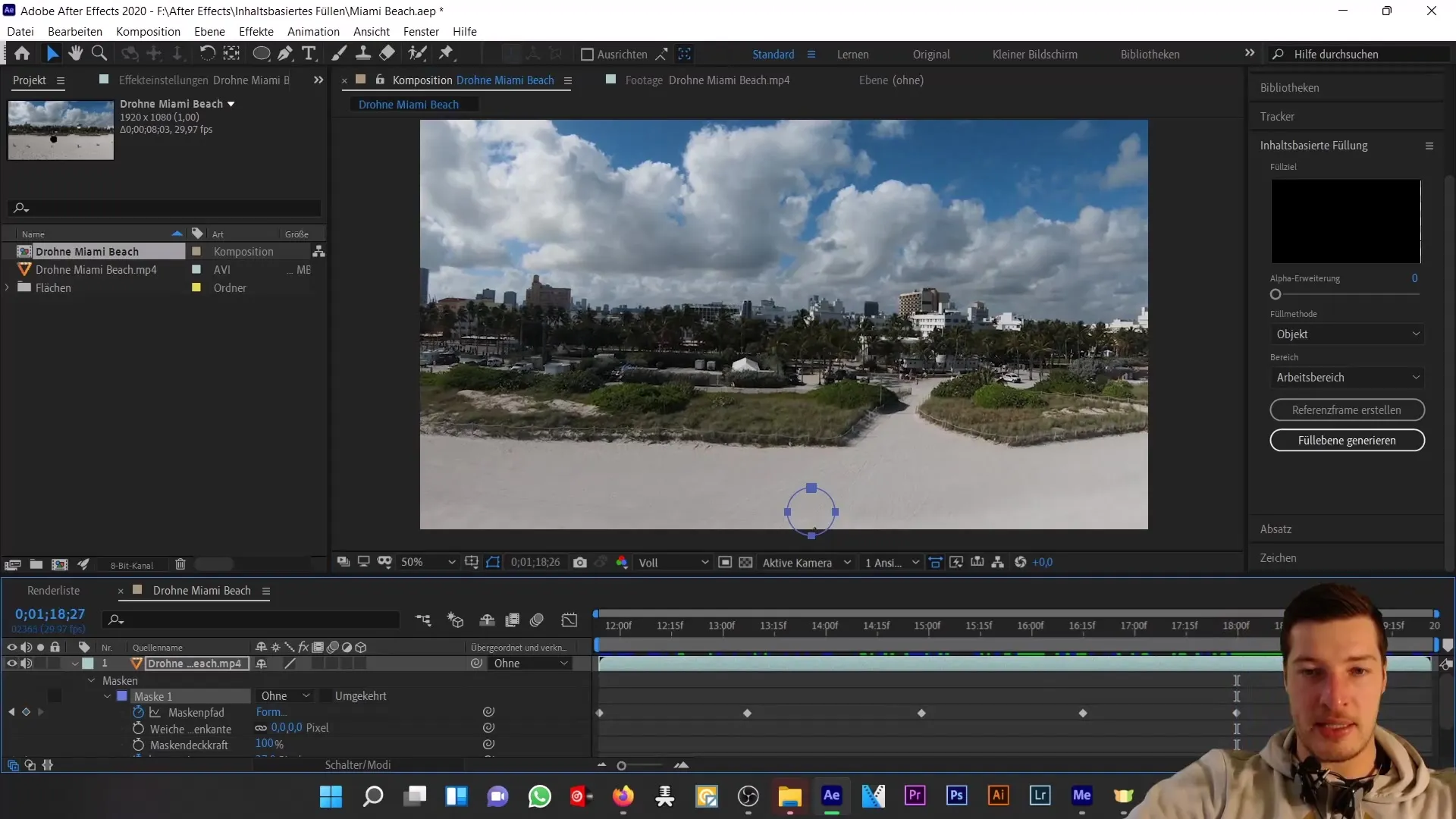
Als je zeker weet dat het masker correct is ingesteld, stel dan nog een keyframe in aan het einde van de compositie.
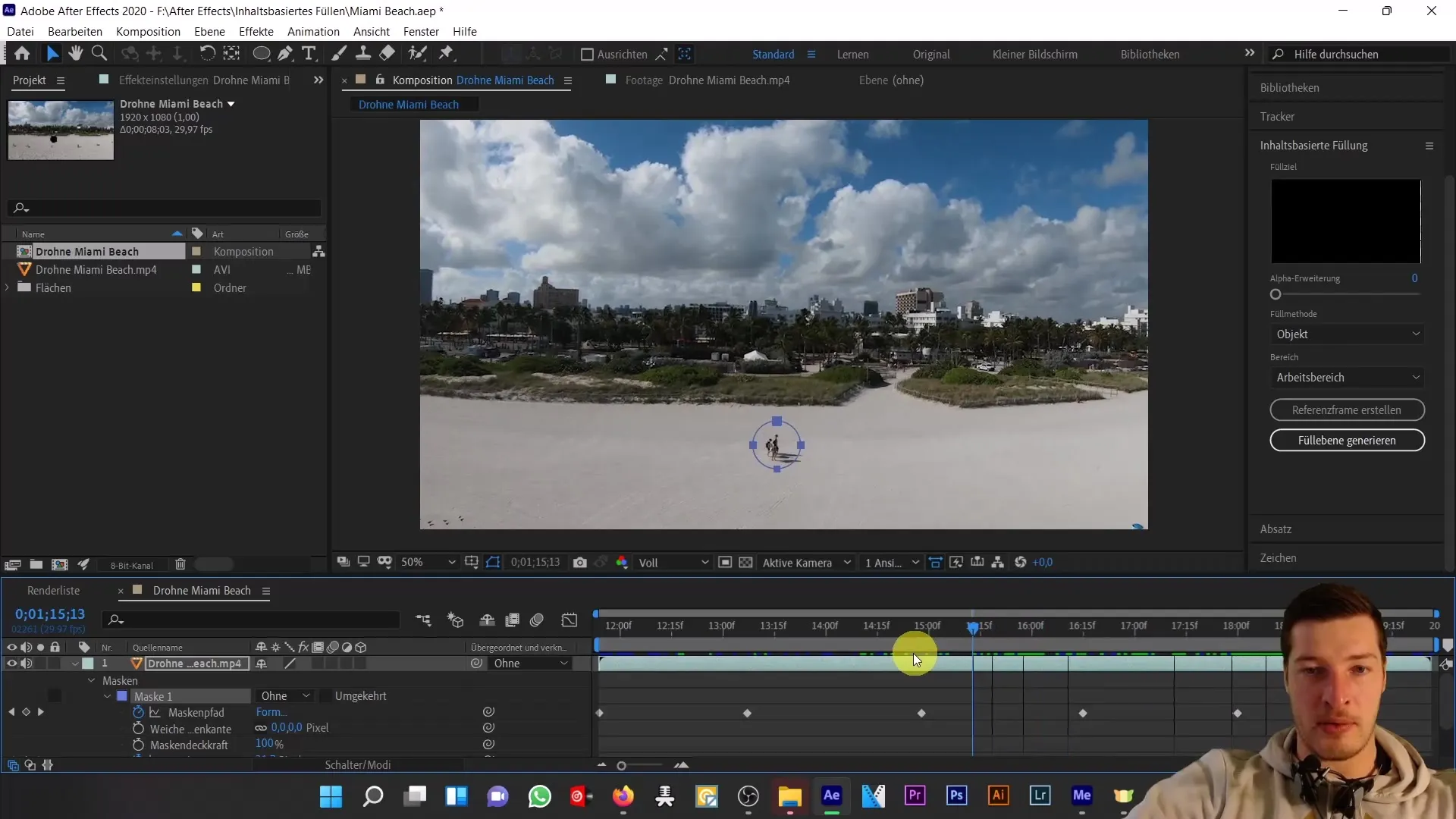
7. Toepassen van content-aware vullen
Met de juiste masker geselecteerd, moet je dit van het beeldgebied aftrekken. Ga naar de instellingen voor content-aware vullen en selecteer "object" als vulmethode. Stel de "werkgebied" in onder het gebied om ervoor te zorgen dat het volledige gebied voor de vulling wordt gebruikt.
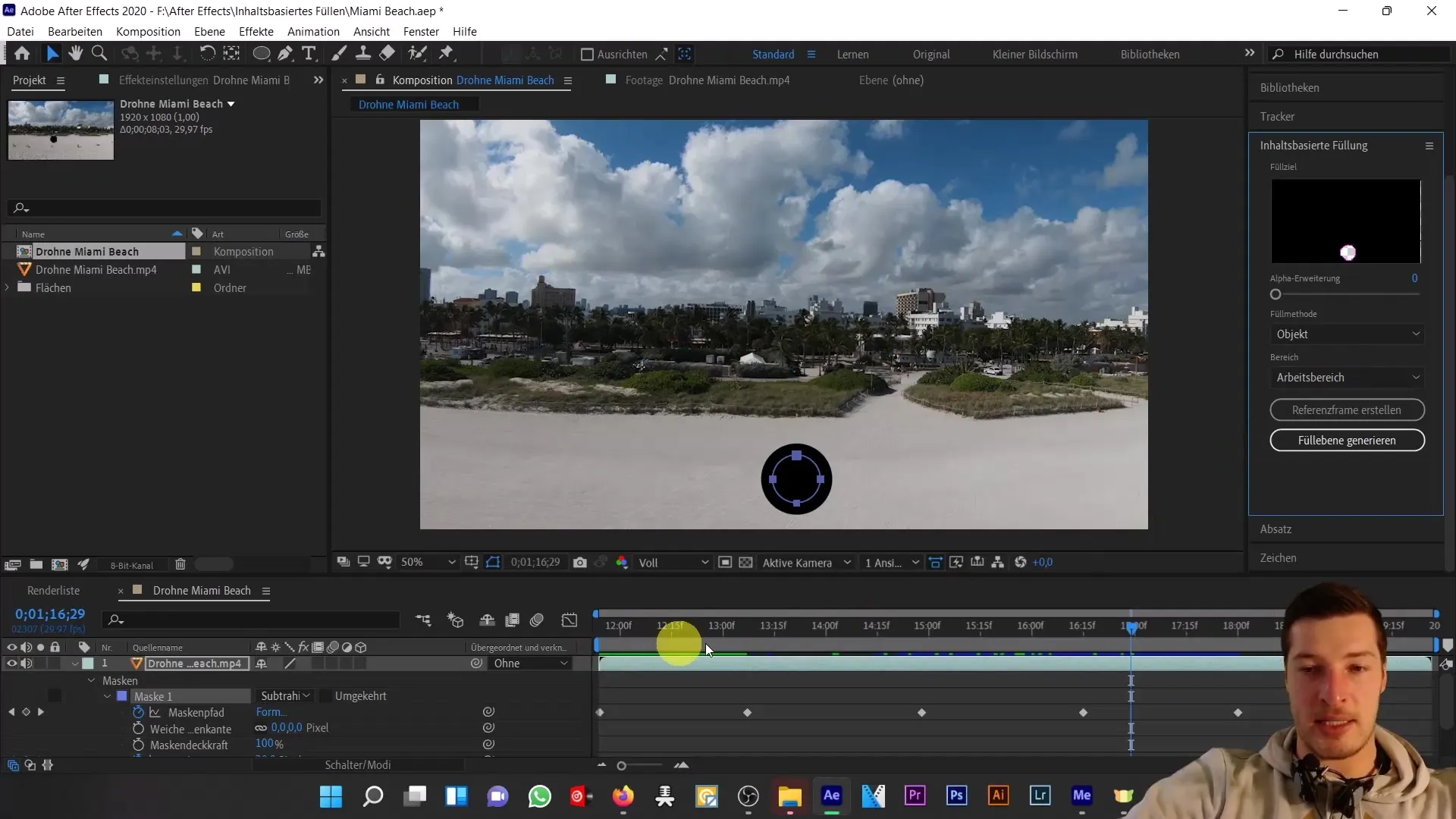
8. Genereer het vulgebied
Klik op "Vulgebied genereren". Mogelijk wordt u gevraagd uw project op te slaan door After Effects. Laat het proces lopen. De analyse kan enige tijd in beslag nemen.
9. Controleer het resultaat
Nadat het proces is voltooid, zie je in het voorbeeldgebied dat de voorbijgangers niet meer zichtbaar zijn en het strand er nu verlaten uitziet. Het content-aware vullen heeft de omgeving intelligent gereconstrueerd.
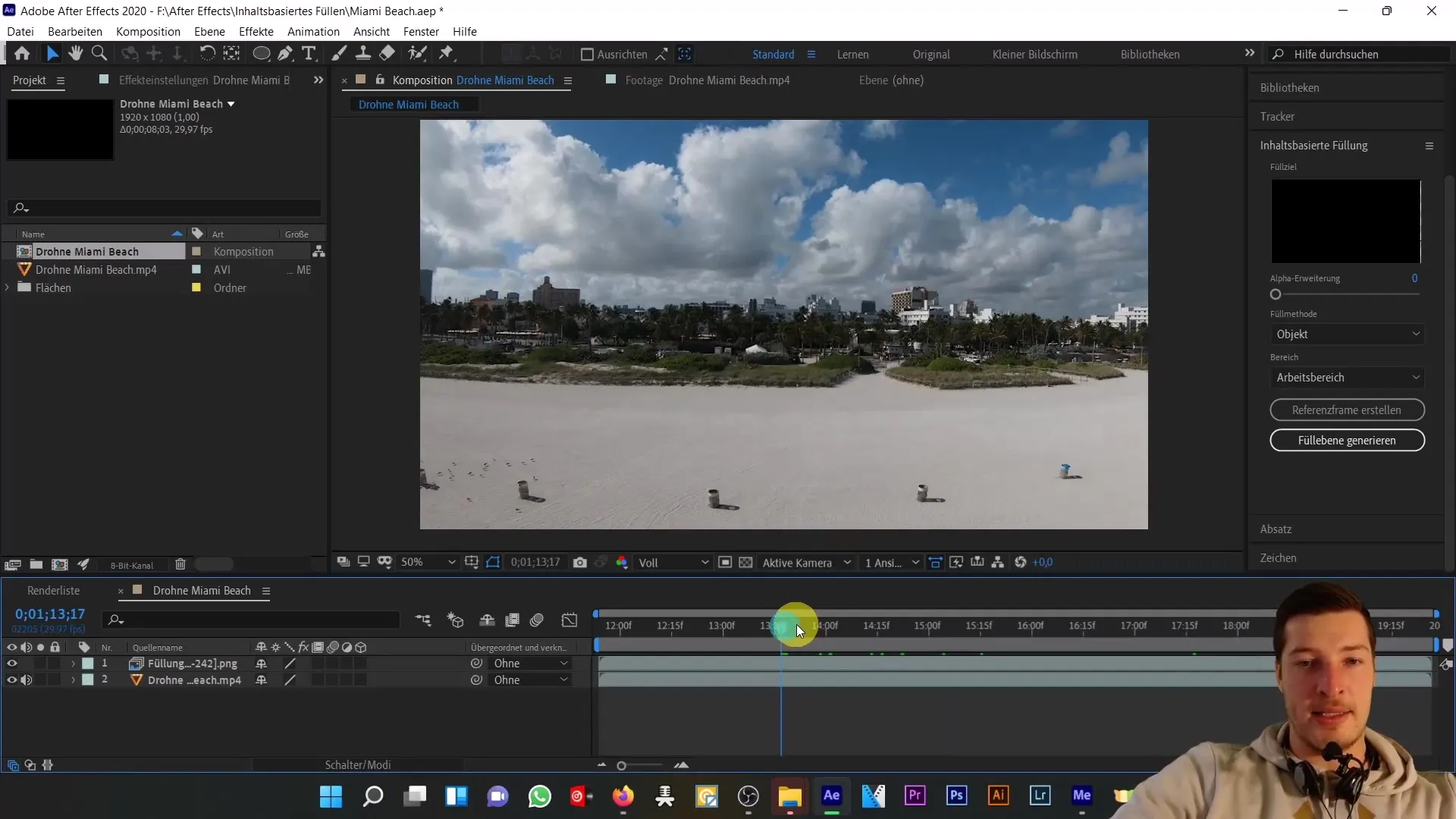
10. Fijne afstemmingen
Als er zwarte randen rond het masker verschijnen, kunt u de achtergrondlaag dupliceren en een kleiner masker toepassen. Verminder de maskeruitbreiding om de kwaliteit van de vulling te verbeteren.
11. Conclusie
Nadat je alle stappen voor content-aware vullen hebt doorlopen, kun je ervoor zorgen dat het resultaat bevredigend is. Voor iets complexere scenario's kan het nodig zijn extra maskers toe te passen of te experimenteren met verschillende technieken.
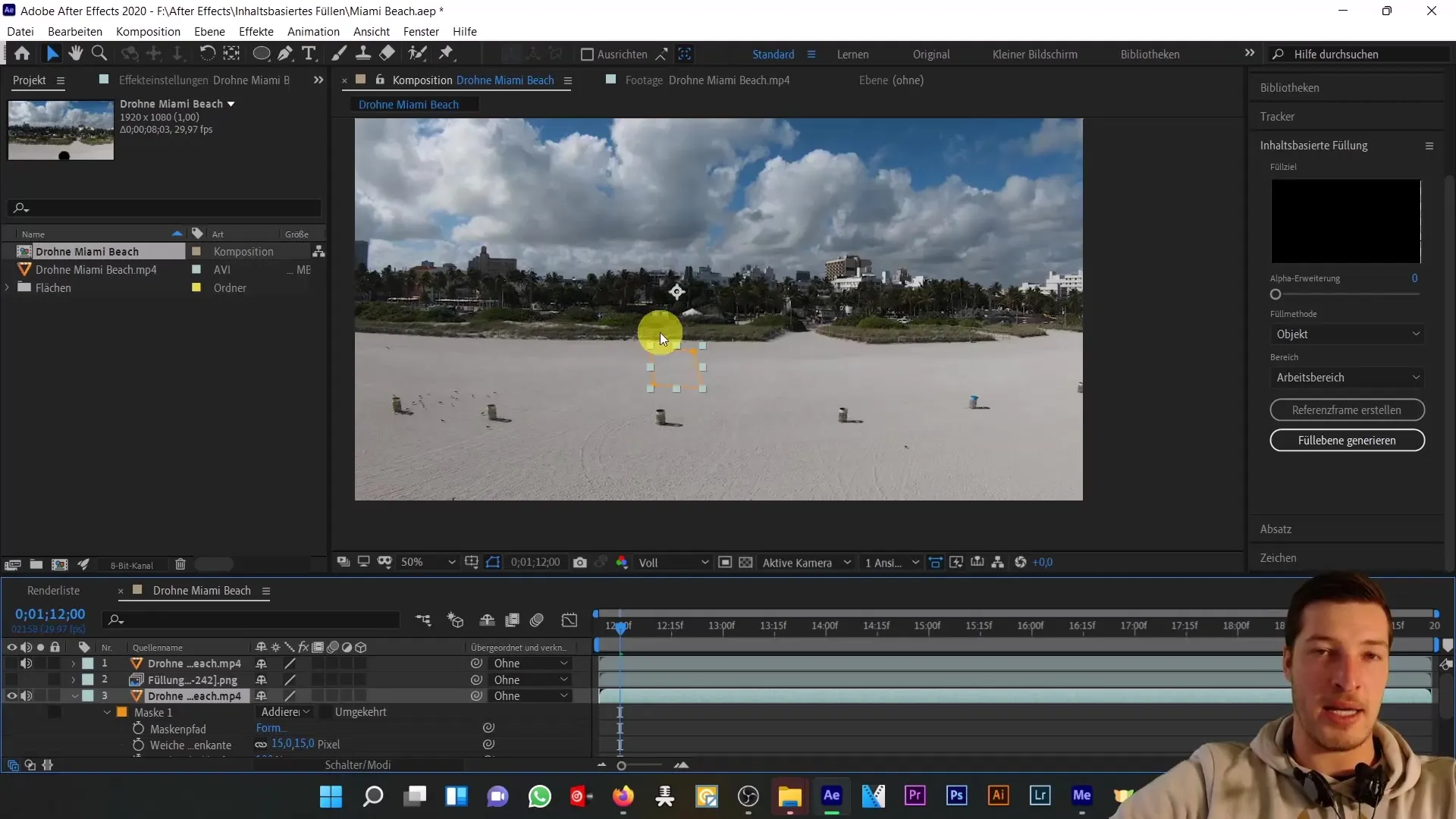
Samenvatting
In deze tutorial heb je geleerd hoe je met behulp van content-aware vullen in Adobe After Effects storende objecten uit een video verwijdert om een aantrekkelijke visuele weergave te bereiken. Je hebt de stappen gevolgd om een nauwkeurig masker te maken en de objecten tijdens de gehele video te volgen.
Veelgestelde vragen
Hoe werkt content-aware vullen in After Effects?Met content-aware vullen kun je ongewenste objecten uit een video verwijderen door de omgeving automatisch te reconstrueren.
Welke stappen zijn nodig om een masker te maken?Selecteer het ellips-hulpmiddel, houd de Shift-toets ingedrukt en teken het masker rond het ongewenste object, waarbij je ook rekening houdt met de omgeving.
Hoe kan ik ervoor zorgen dat het masker de voorbijgangers in de loop der tijd volgt?Stel keyframes in voor het maskerpad en de maskeruitbreiding terwijl je de maskerpositie aanpast aan de bewegingen van de voorbijgangers.
Wat te doen als er zwarte randen rond het masker verschijnen?Je kunt de achtergrondafbeelding dupliceren en de maskeruitbreiding verminderen om de overlappende randen te verbergen.
Wanneer is het gebruik van content-aware vullen zinvol?Het is handig wanneer je storende objecten wilt verwijderen in rustige of repetitieve omgevingen, waarbij de achtergrond eenvoudig te reconstrueren is.


